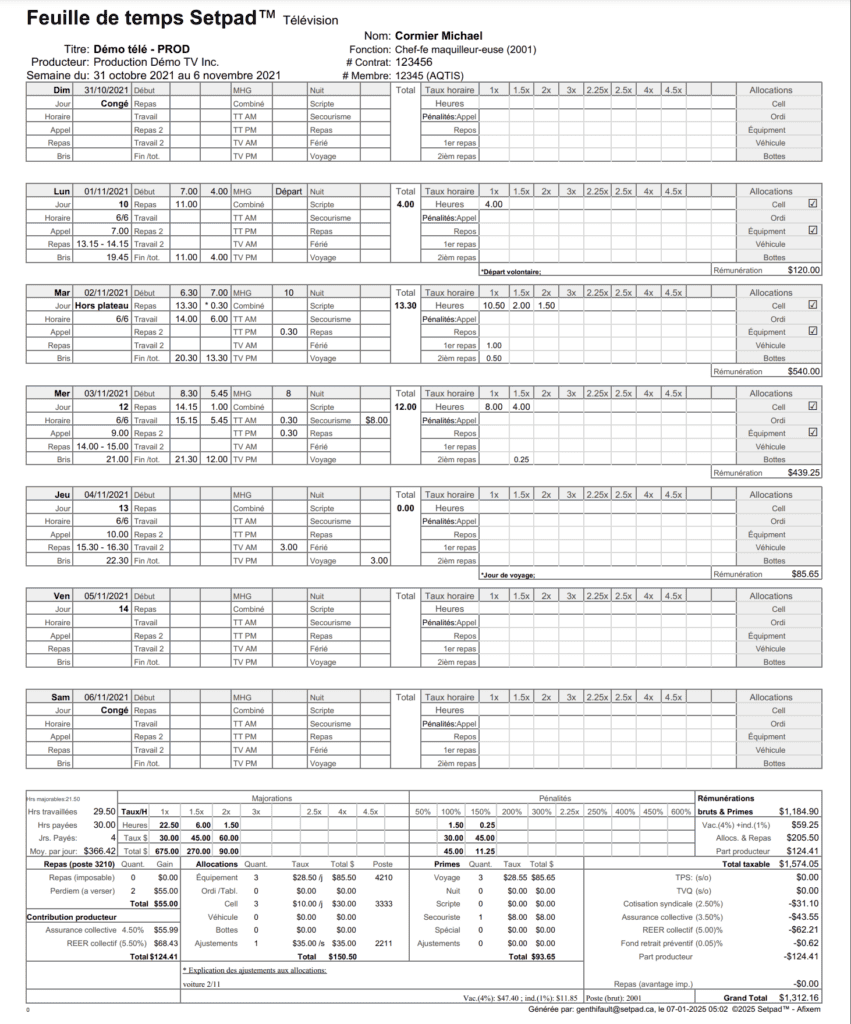Vous avez créé un calendrier de production dans l’onglet Horaire de Production et des contrats dans l’onglet Liste de l’équipe, vous êtes prêts à faire votre première feuille de temps.
Il y a deux façons d’entrer les feuilles de temps dans Setpad:
- Feuilles de temps à la journée (pour l’équipe plateau)
- Feuilles de temps à la semaine (pour les hors plateau ou feuilles de temps individuelles)
Feuilles de temps à la journée (pour l'équipe plateau / tournage)
Lorsque vous êtes prêts à entrer vos feuilles de temps pour l’équipe plateau, la première chose à faire est d’aller sélectionner la journée au Calendrier et Horaire du plateau dans l’onglet Horaire de production.
Allez à l’onglet Horaire de production.
Entrer les heures à votre horaire de la journée
Sélectionnez la semaine où vous voulez entrer des heures dans le Calendrier et Horaire du plateau.
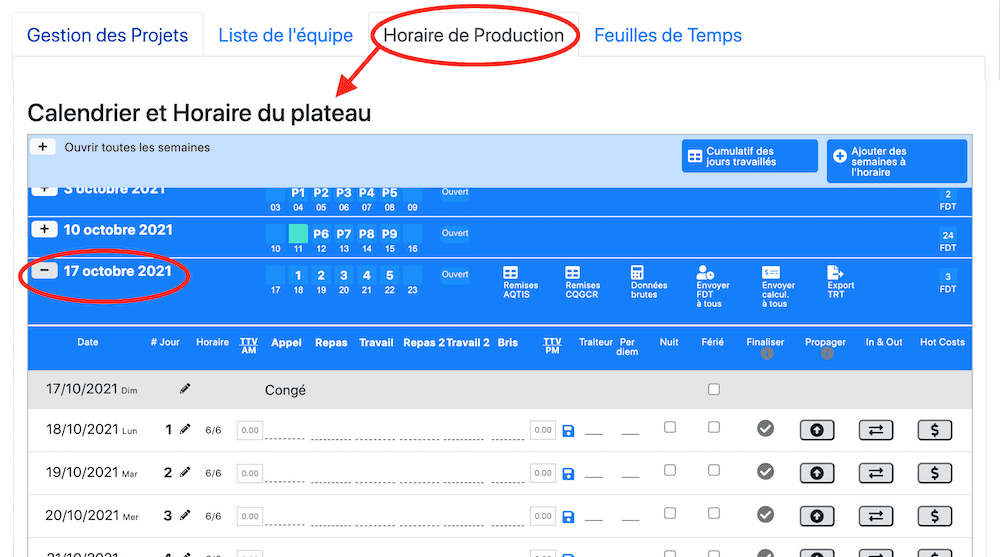
Sélectionner la journée (dans la semaine du dimanche au samedi) pour y inscrire les heures générales de la journée (heures de la feuille de service) dans les cases appropriées: l’heure d’Appel, Repas, retour au Travail, Repas2 (si applicable) et Retour2 (si applicable) et Bris (heure de fin).
L’entrées des heures se fait par tranche de 15min comme la convention donc par exemple: 6.00, 6.15, 6.45…
Ces heures seront celles qui se retrouveront automatiquement sur les feuilles de temps des travailleurs plateaux que vous mettrez présents cette journée-là. En plus de vous sauver énormément de temps, il vous sera toujours possible d’ajuster les heures individuellement sur les feuilles de temps.
*** Assurez-vous de toujours sauvegarder vos entrées en cliquant sur la «petite disquette» jaune ***
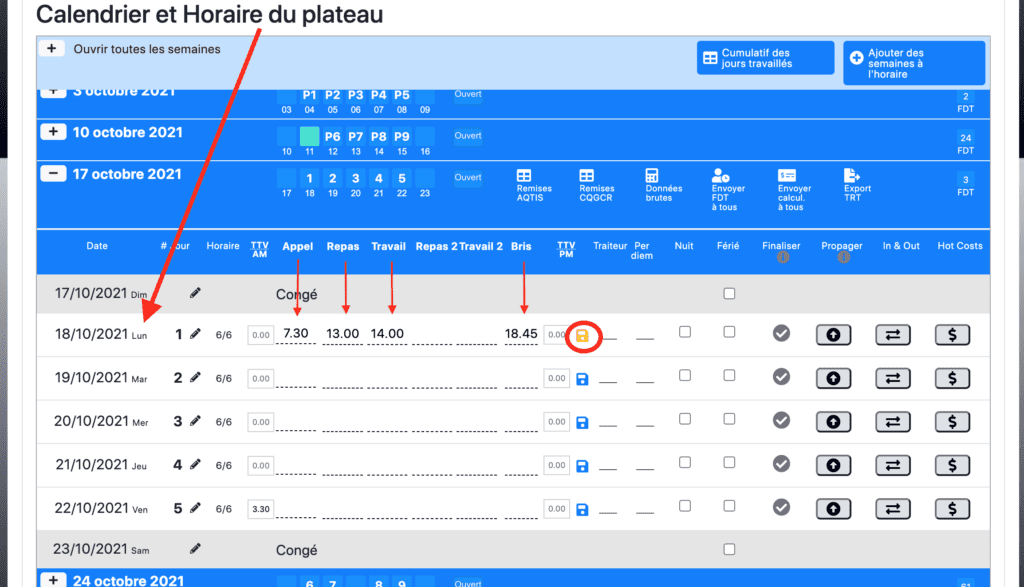
Vous pouvez aussi entrer plusieurs autres informations qui s’automatiseront sur les feuilles de temps pour l’ensemble de l’équipe plateau dans cet horaire.
Le temps transport voyage (si le tournage est en «hors zone» au début et à la fin de la journée, est indiqué par TTV).
En utilisant le «petit crayon» à gauche des heures, vous pouvez changer la journée de tournage pour une journée de Congé, de Préparation ou de Wrap. Vous pouvez aussi accorder un Per diem pour l’ensemble de l’équipe, y inscrire le montant imposable pour le Traiteur ou encore modifier l’horaire (5/5 ou 6/6).
En cas de besoin, vous pouvez indiquer que c’est une journée d’Annulation à 50% ou à 100% ou spécifier un lieu de tournage.
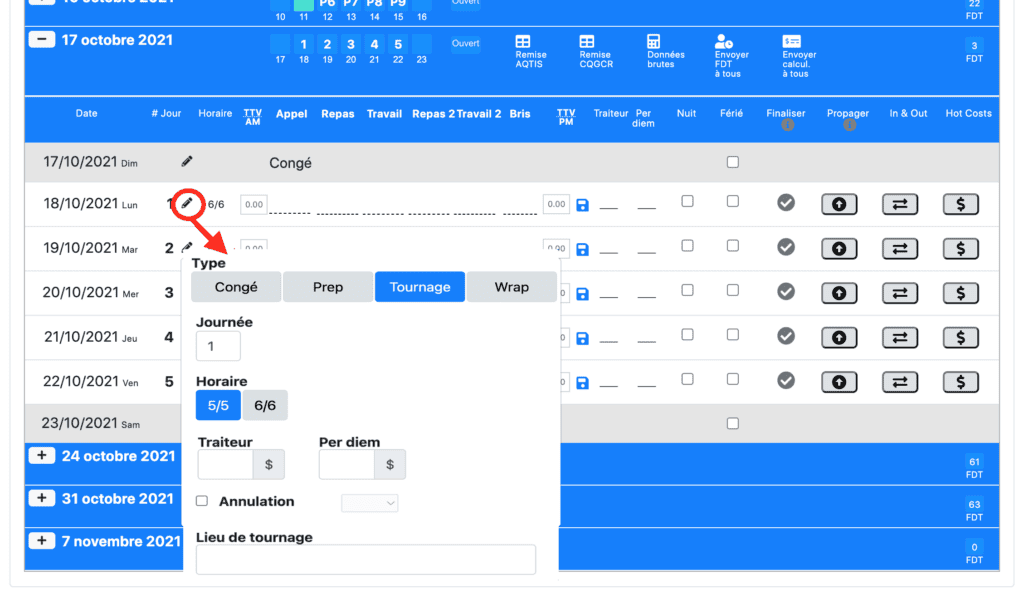
Si vous connaissez déjà vos horaires de tournage de la semaine vous pourriez même les entrer à l’avance. Toutefois, assurez-vous avant d’aller remplir vos feuilles de temps qu’il s’agit bien de l’horaire officielle, car toutes les pénalités, chevauchements, primes, etc. seront calculées à partir de cet horaire.
Si vous savez que l’horaire inscrit à la journée est officiel, cliquez sur le bouton «Finaliser» pour que le calcul des conventions se fasse correctement sur les feuilles de temps.
Vous êtes maintenant prêts à aller à l’onglet Feuilles de temps pour aller remplir vos feuilles de temps plateau!
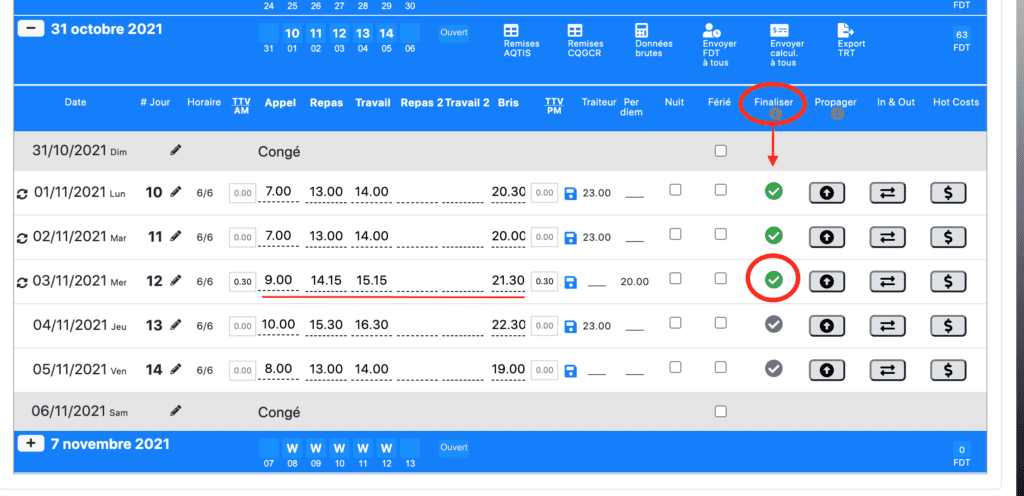
Voici une vidéo récapitulative sur l’entrée de l’horaire de la journée dans Setpad.
Entrer les heures sur les feuilles de temps du plateau
Maintenant que vous avez entré votre horaire officiel de la journée, vous être prêts à entrer les heures sur les feuilles de temps de l’équipe plateau.
Aller à l’onglet Feuilles de temps.
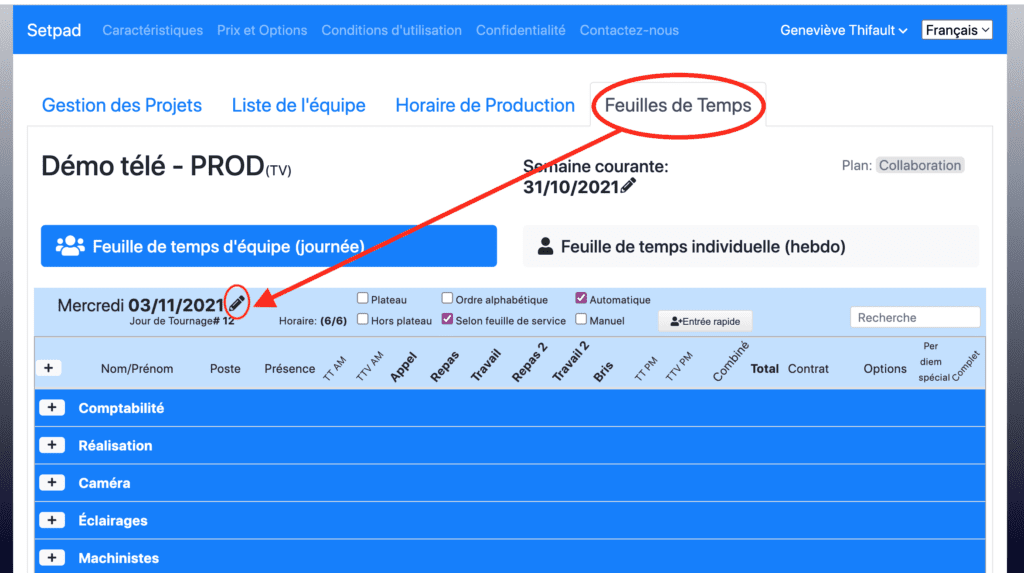
Par défaut, Setpad vous amène à la journée que vous venez de «finaliser» , mais encore une fois avec le «petit crayon» vous pouvez changer la date souhaitée.
L’ensemble de l’équipe se retrouve par département, cliquez sur le «+» pour extensionner chaque département et voir leurs membres.
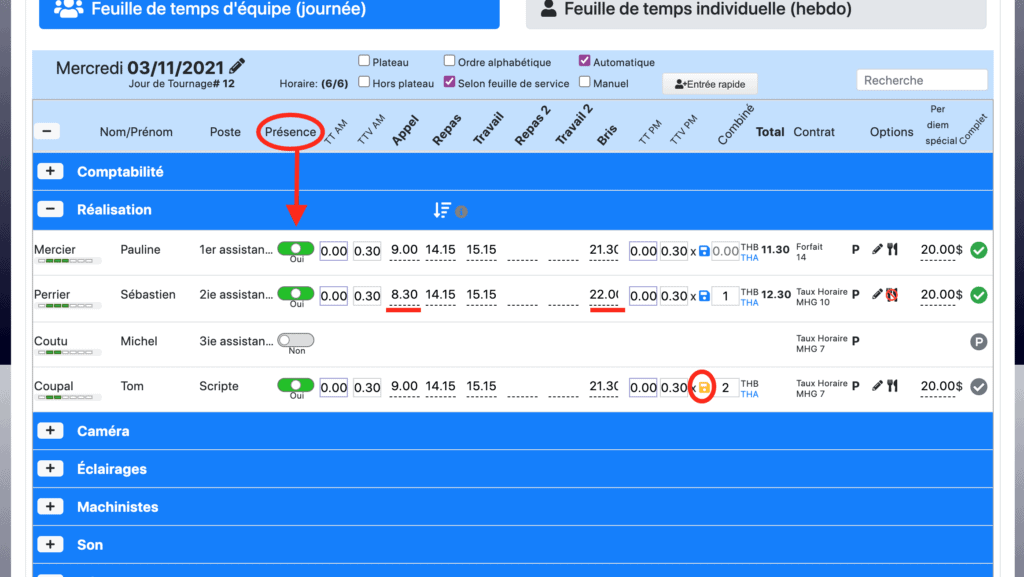
Vous pouvez signifier la «Présence» d’un membre de l’équipe en poussant le curseur au centre, le curseur devient vert et la présence du technicien est à «oui».
Vous constaterez que les heures du plateau sont automatiquement indiquées; si les heures pour le technicien sont bonnes, vous pouvez simplement cliquer sur la disquette pour sauvegarder. Si les heures sont différentes, vous pouvez changer les heures et puis ensuite sauvegarder.
Indicateurs et navigation dans les feuilles de temps
Feuilles de temps individuelles (hebdo)
Vous pouvez accéder à la feuille de temps individuelle de chaque technicien en choisissant de voir la feuille de temps pour l’ensemble de la semaine. C’est aussi de cette façon que seront remplie les feuilles de temps des techniciens «Hors plateau».
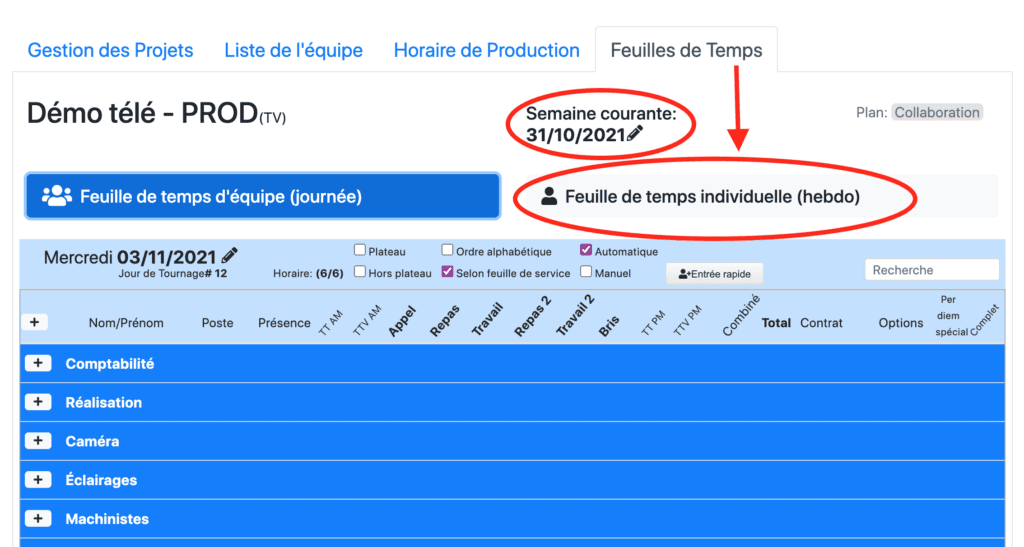
Assurez-vous que vous êtes dans la bonne «semaine courante», sinon avec le «petit crayon» vous pouvez changer la semaine, qui commence le dimanche.
Vous pouvez sélectionner le technicien avec le menu déroulant ou encore en y tapant son nom de famille.
L’entrée des heures se fait pour l’ensemble de la semaine du dimanche au samedi.
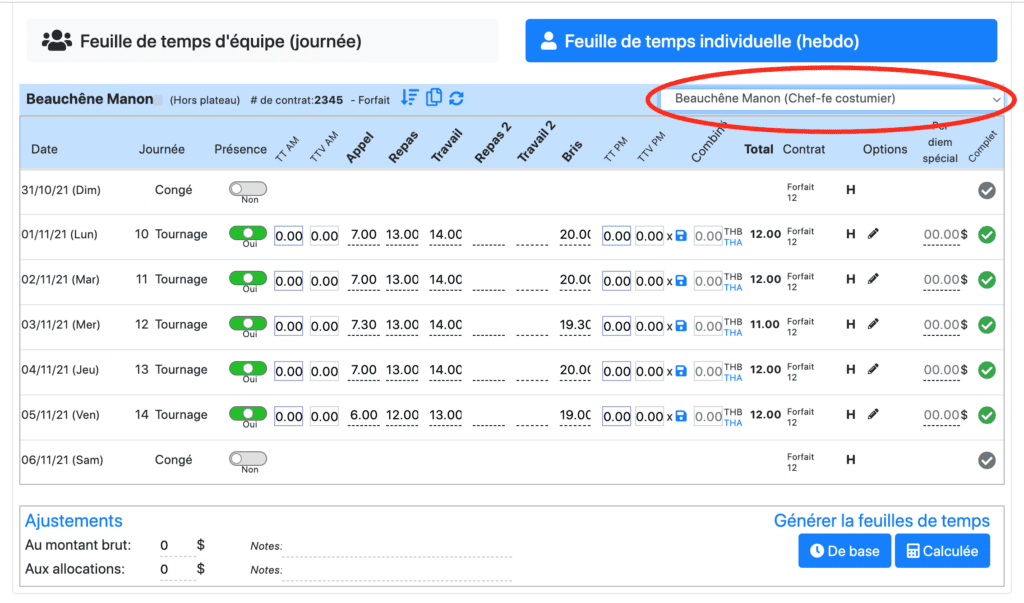
Détails d'une feuille de temps
Générer une feuille de temps individuelle
Vous pouvez générer une feuille de temps individuelle de base (seulement les heures) ou calculée (avec les montants) en allant au bas de chaque feuille de temps d’un technicien.
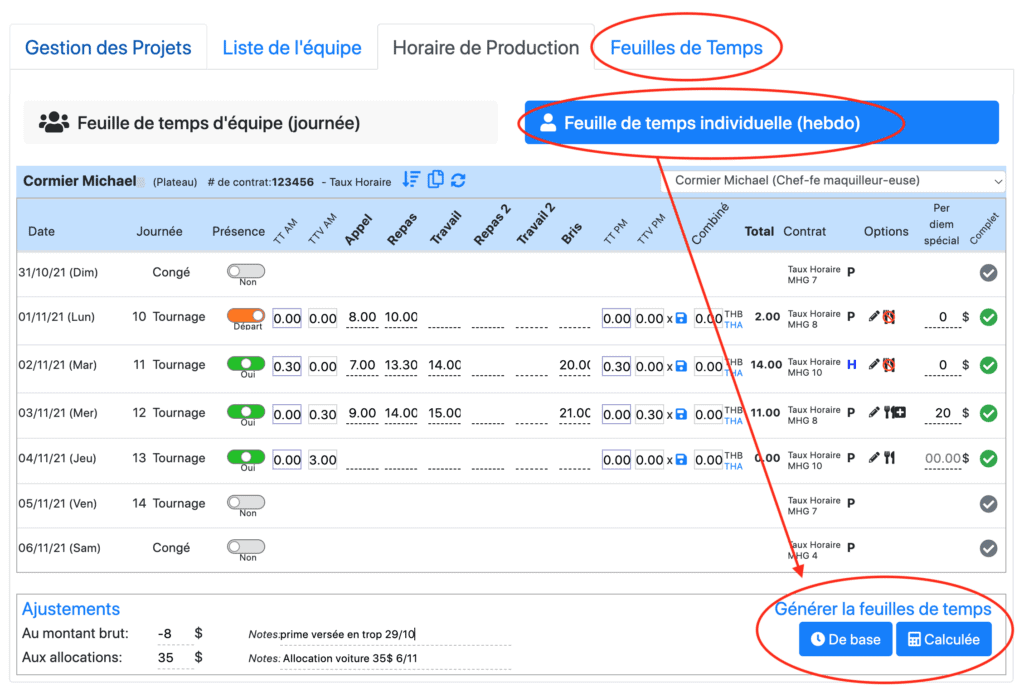
La feuille de temps de base
La feuille de temps de base est la feuille de temps qui contient seulement les heures du technicien par jour pour la semaine. Elle permet l’approbation des heures par le travailleur à la fin de la semaine.
Vous pouvez envoyer cette feuille de temps sommaire directement au technicien, à vous-même par courriel, ou encore télécharger le PDF.
Sachez qu’il y a également la possibilité d’envoyer les feuilles de temps de base de manière groupée, à l’ensemble des techniciens. Voir Approbation et envoi des feuilles de temps.
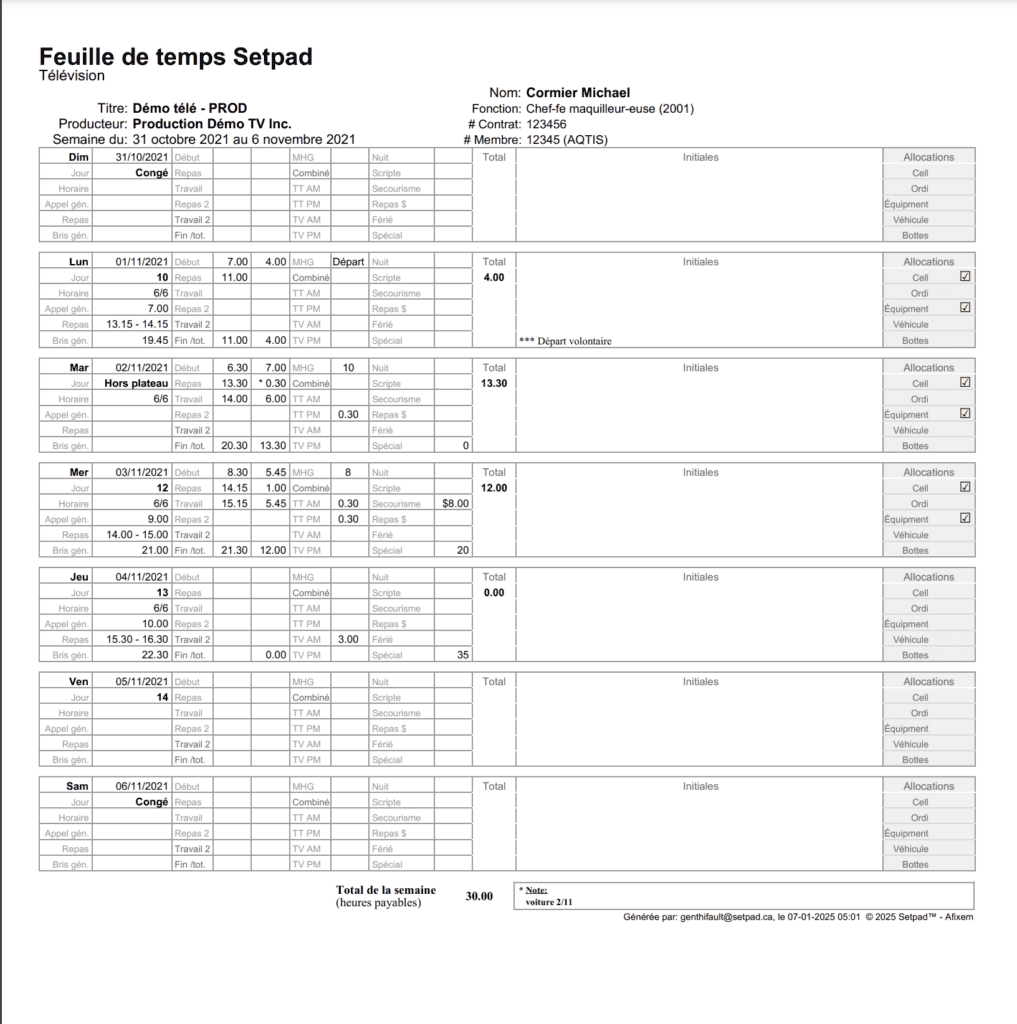
La feuille de temps calculée
La feuille de temps calculée est celle qui contient la ventilation des montants ($) des heures du technicien par jour pour la semaine. Elle permet l’approbation des feuilles par la direction de production et suivra avec la paie envoyée par la comptabilité.
Vous pouvez envoyer cette feuille de temps calculée directement au technicien, à vous-même par courriel ou télécharger le PDF.
Encore une fois, vous avez la possibilité d’envoyer les feuilles de temps calculées de manière groupée à l’ensemble des techniciens. Voir Approbation et envoi des feuilles de temps